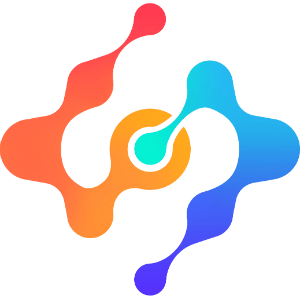产品部署
系统安装指南
安装环境
JDK
- 推荐使用jdk17(支持JDK 21)
提示
- 建议安装以下版本OpenJDK
数据库
支持以下数据库
mysql v5.7、v8
oracle v11g
KingbaseES v8.6
PostgreSQL v15、v16
openGauss v5.0.0
瀚高(highgo) v9.0
Gbase8s v8.8_3.3
达梦(DM) V8
安装步骤
步骤一:解压产品包
- Linux系统
unzip -d hetu hetu-2024.1.zip # 自动创建hetu目录并解压Windows系统
- 右键选择压缩包 → "解压到hetu"
提示
安装路径请使用全英文路径(如 /opt/hetu 或 D:\hetu)
操作账户名必须为英文
步骤二:启动应用程序
- Linux系统:
# 安装目录下执行以下命令
# 授予执行权限(首次运行需要)
chmod +x bin/*.sh
# 启动服务
sh bin/start.sh- windows:
右键start.bat → "以管理员身份运行"
保持命令行窗口处于打开状态
步骤三:验证启动状态
Linux:查看
logs/hetu_console.logwindows:命令行窗口
HeTu start success步骤四:系统初始化
在浏览器中输入访问网址:
- http://ip:端口/admin/index.html,如:http://localhost:7778/admin/index.html。
选择安装版本:
| 版本类型 | 试用场景 | 数据库要求 |
|---|---|---|
| 演示版 | 功能体验/短期测试 | 内置数据库 |
| 服务器版 | 生产环境/长期使用 | 外置数据库 |
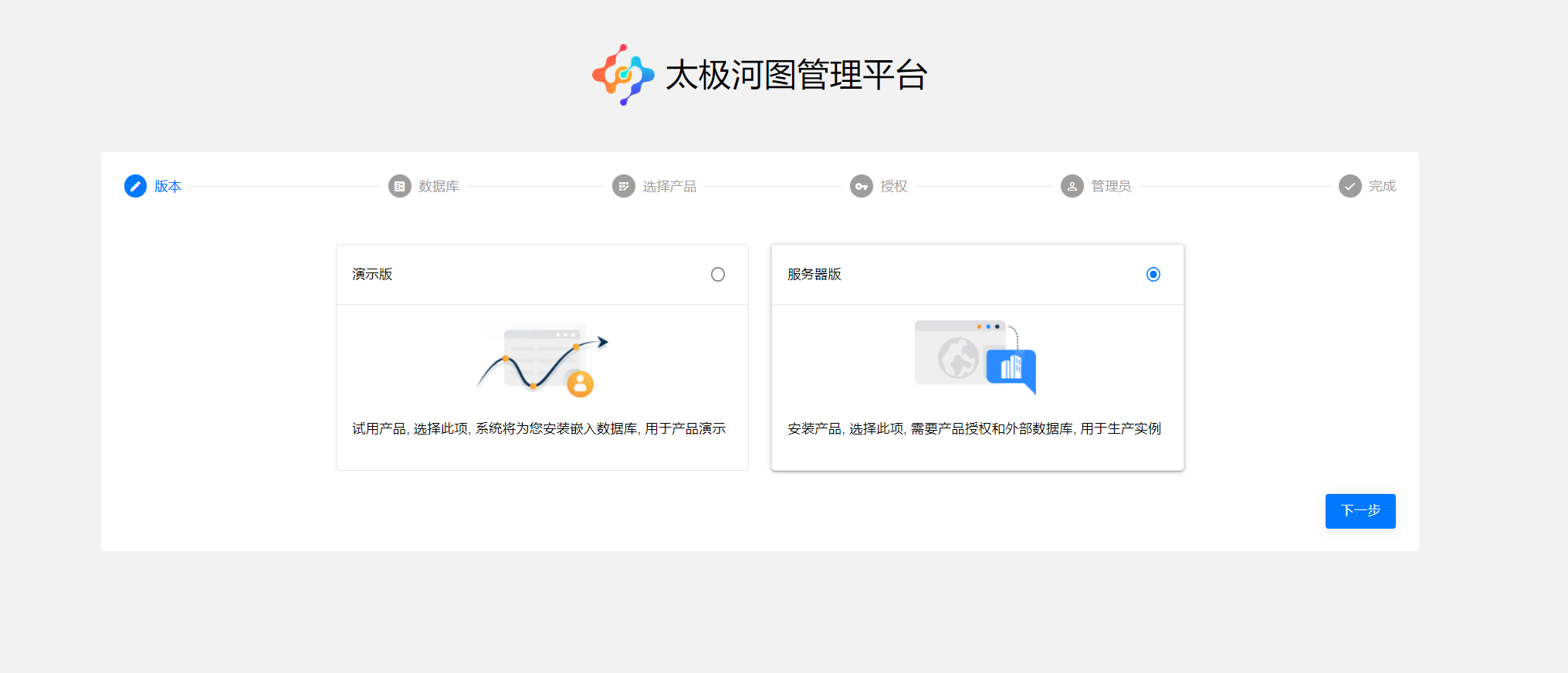
步骤五:配置数据库信息(服务器版)。
- 数据库
URL根据用户输入的数据库类型、主机、端口、数据库生成,如果生成的地址不符合需要,可以对URL地址进行修改
提示:
数据库需使用空库,库中不要有表数据。
Kingbase数据库: 安装前需要确认数据库 data 目录下的文件kingbase.conf中ora_input_emptystr_isnull 的设置为ora_input_emptystr_isnull = off 。
openGauss数据库:兼容类型应该设置为PG。建表语句: CREATE DATABASE hetu ENCODING = 'UTF8' DBCOMPATIBILITY ='PG';
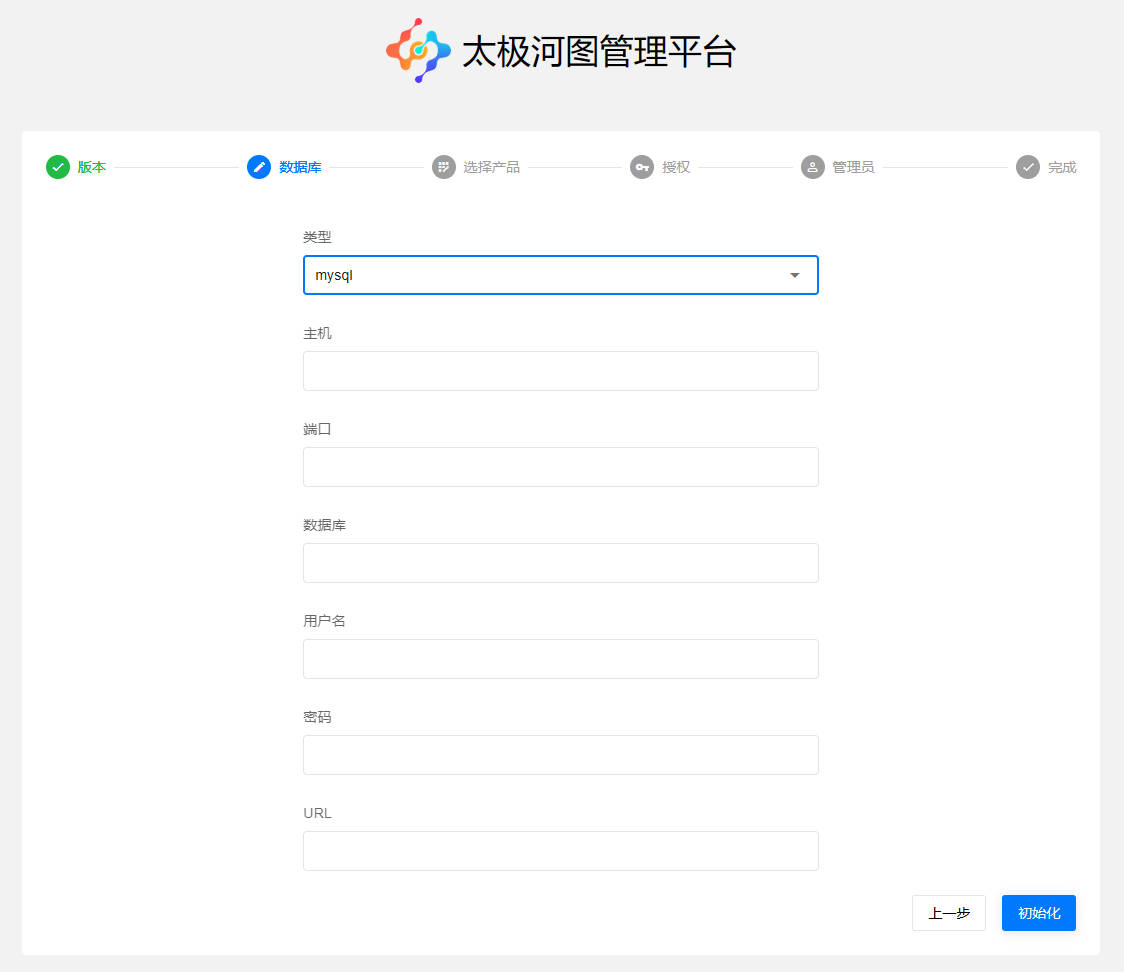
步骤六:选择安装产品
提示:
产品安装时,可以选择安装一个产品。如果后续想使用其他产品,可以访问以下地址追加新产品
http://ip:端口/admin/index.html#/init。如: http://localhost:7778/admin/index.html#/init
追加产品后会生成新的授权码,但是不影响原有已安装的产品使用。如果想正常使用新安装的产品,需要根据新的申请码申请授权。
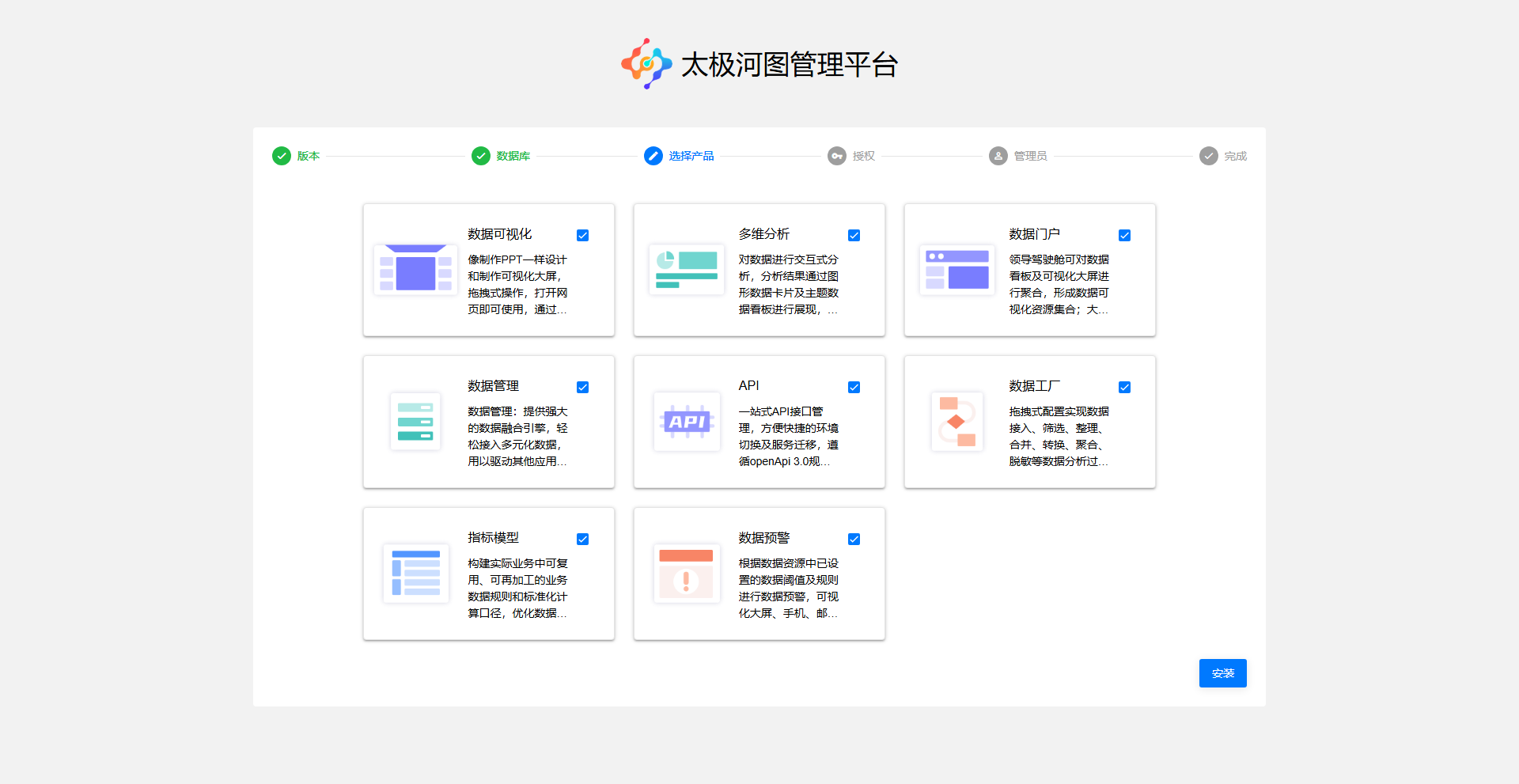
步骤七:产品授权码
根据申请码获取授权码。
在授权码输入框中输入授权码。
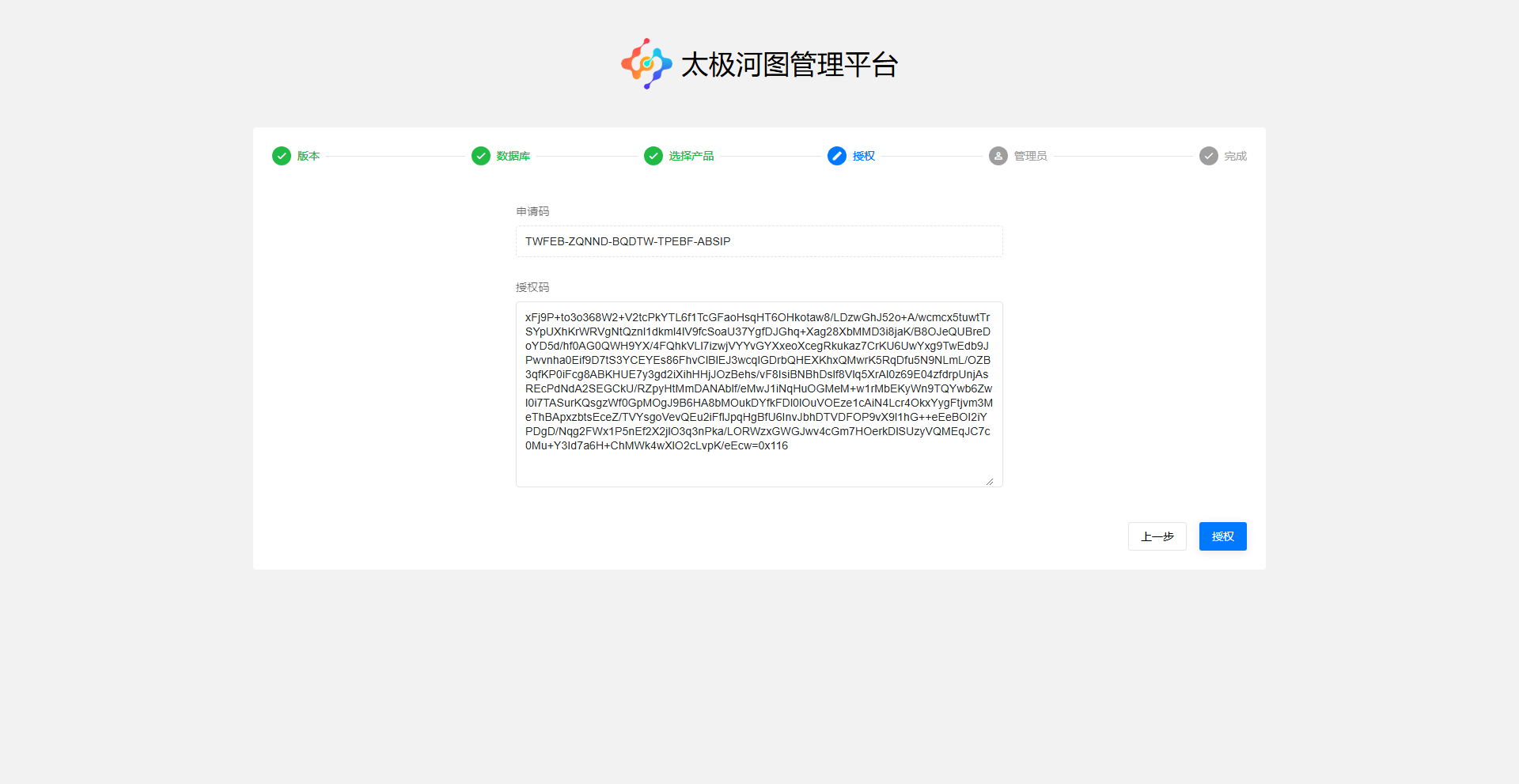
步骤八 :设置默认管理员账号
输入账号信息(该账号为后续登录账号)。
点击
创建按钮。

登录河图可视化平台
- 访问管理后台:
地址:http://ip:端口/admin/index.html。如:http://localhost:7778/admin/index.html。
登录账号为上述步骤创建的默认管理员账号
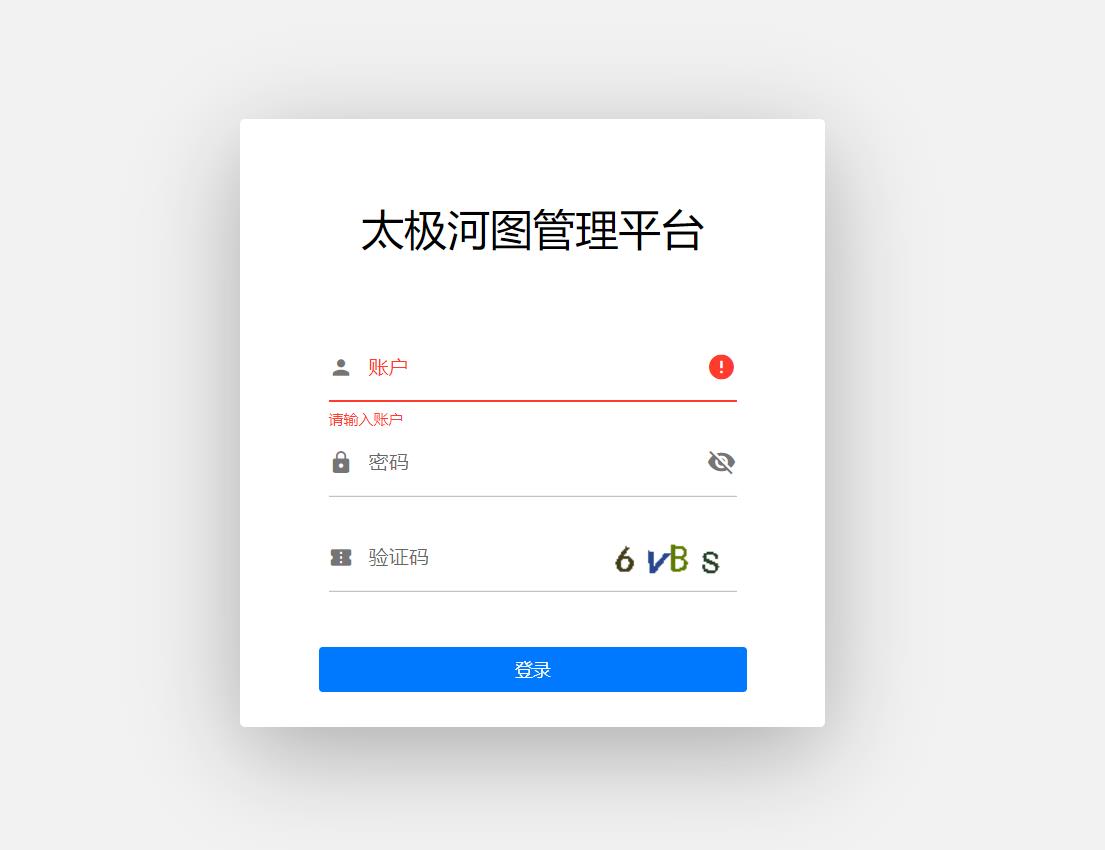
- 创建用户
- 创建路径:[账号管理]->[账户信息]。
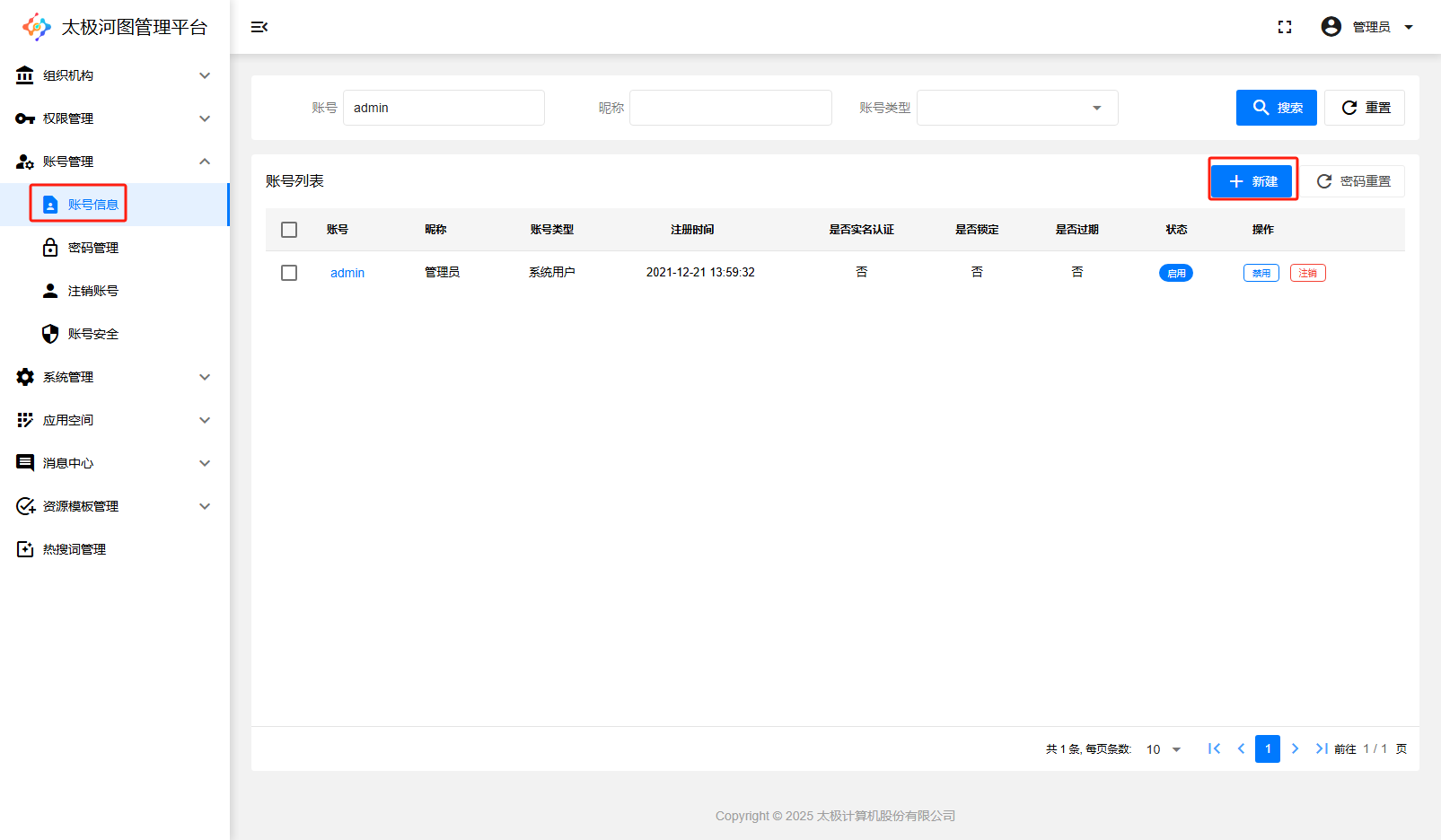
- 访问河图可视化平台:
地址:http://ip:端口。 如:http://localhost:7778。
登录账号为上述步骤创建的用户账号。
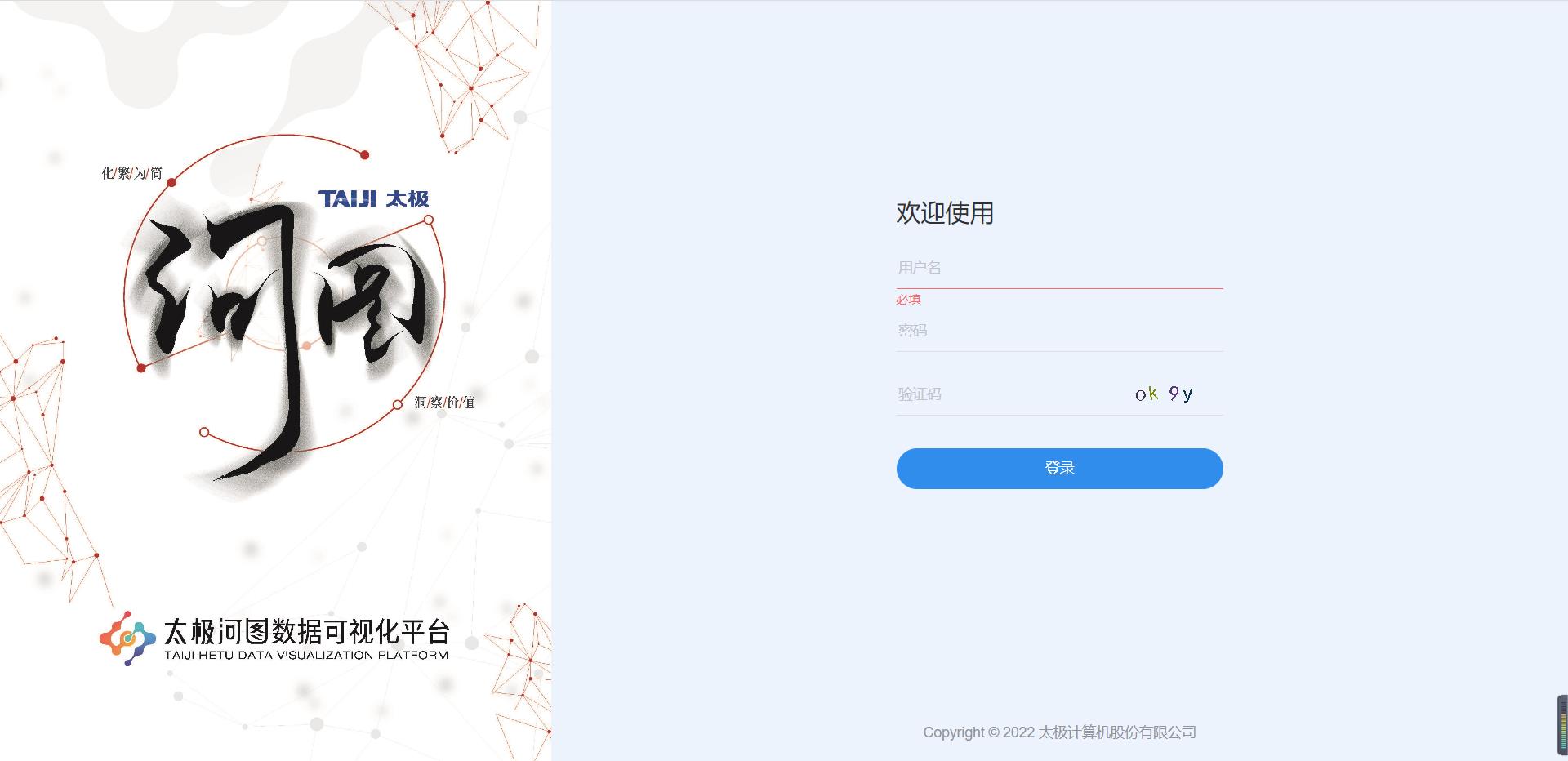
程序关闭
Linux:sh bin/stop.sh
windows:进入河图运行程序所在命令行窗口,按下Ctrl + c 组合键关闭程序,。